 |
 Mise en garde concernant l’impression sur CD/DVD Mise en garde concernant l’impression sur CD/DVD
 Lancement de EPSON Print CD Lancement de EPSON Print CD
 Positionnement du CD/DVD Positionnement du CD/DVD
 Impression sur un CD/DVD sous Windows Impression sur un CD/DVD sous Windows
 Impression sur un CD/DVD sous Mac OS X Impression sur un CD/DVD sous Mac OS X

EPSON Print CD, livré avec cette imprimante, permet de créer des étiquettes pour CD/DVD. Une fois les données de CD/DVD créées, vous pouvez les imprimer sur un CD/DVD de 12 cm ou de 8 cm avec cette imprimante. Pour imprimer sur CD/DVD, procédez comme suit.
Lors de l’utilisation de ce type d’impression, les points suivants doivent être pris en compte :
Mise en garde concernant l’impression sur CD/DVD
-
Si la surface imprimée est encore collante à l’issue du temps de séchage, il se peut que le niveau de saturation de couleur soit trop élevé. Dans ce cas, diminuez le réglage de saturation de couleur dans EPSON Print CD.
-
EPSON Print CD vous permet de définir la zone imprimable du CD/DVD. Définissez la zone imprimable en fonction de la zone imprimable du CD/DVD sur lequel vous procédez à l'impression. Lorsque vous définissez les paramètres, veuillez noter que des paramètres incorrects peuvent tacher le plateau CD/DVD, le CD ou le DVD.
|
CD/DVD de 12 cm
|
CD/DVD de 8 cm
|
|
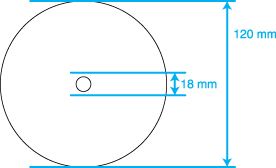
|
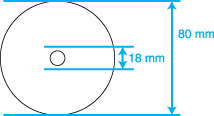
|
Lancement de EPSON Print CD
Pour lancer EPSON Print CD, double-cliquez sur l’icône EPSON Print CD située sur le bureau.
 |
Remarque : |
 |
|
Si l’icône EPSON Print CD n’est pas affichée sur le bureau, cliquez sur le bouton Démarrer, pointez vers Programmes ou Tous les programmes, pointez vers EPSON Print CD, puis cliquez sur EPSON Print CD.
|
|
Pour lancer EPSON Print CD, double-cliquez sur l’icône Macintosh HD (disque dur par défaut), sur le dossier Applications, puis sur le dossier EPSON Print CD et enfin sur l’icône EPSON Print CD.
 |
Remarque : |
 |
|
Pour apprendre à utiliser EPSON Print CD, reportez-vous au menu Aide.
|
|
Pour insérer le CD/DVD dans l’imprimante, procédez comme suit :
 |
Important : |
 |
Remarque : |
 |
|
Avant de procéder à l'impression sur un CD/DVD, il est nécessaire de nettoyer le rouleau situé à l'intérieur de l'imprimante en effectuant plusieurs copies sans placer aucun document sur la vitre d'exposition.
|
|
 |
Vérifiez que l’imprimante est sous tension.
|
 |  |
Important : |
 |  |
|
Veillez à insérer le plateau CD/DVD lorsque l’imprimante est sous tension, sinon le réglage automatique de la position d’impression pourrait ne pas avoir lieu après l’insertion du plateau CD/DVD.
|
|
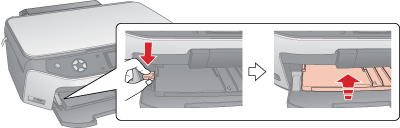
 |  |
Important |
 |  |
|
Ne touchez pas au plateau avant lorsque vous actionnez le levier du plateau.
|
|
 |  |
Remarque : |
 |  |
|
Avant de déplacer le levier du plateau, assurez-vous que le plateau avant ne contient pas de papier ou autres objets et que le plateau avant n'est pas déployé.
|
|
 |
Placer le CD/DVD, surface de l’étiquette orientée vers le haut, sur le plateau CD/DVD.
|
 |  |
Remarque : |
 |  |
|
N’utilisez qu’un CD/DVD à la fois.
|
|
|
CD/DVD de 12 cm
|
CD/DVD de 8 cm
|
|
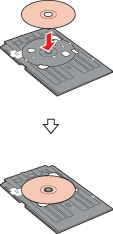
|
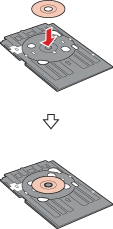
|
 |  |
Important : |
 |
Une fois le CD/DVD chargé, face imprimable orientée vers le haut, insérez en douceur le plateau CD/DVD le long de la base du plateau avant jusqu’à ce que les repères du plateau CD/DVD et du guide CD/DVD correspondent.
|
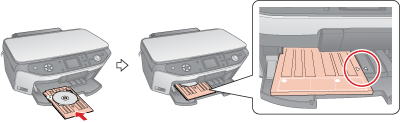
Impression sur un CD/DVD sous Windows
EPSON Print CD vous permet d’imprimer des images sur des CD/DVD. Les instructions suivantes expliquent comment imprimer sur un CD/DVD à l’aide de EPSON Print CD.
Réglage des paramètres de base
 |
Cliquez sur Imprimer dans le menu Fichier. La zone de dialogue Imprimer s’affiche.
|
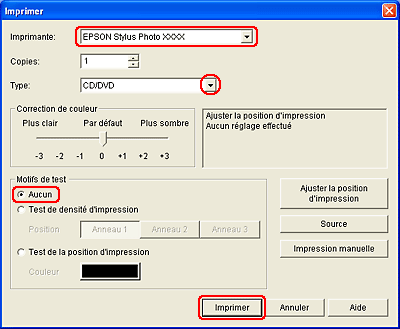
 |
Assurez-vous que l'imprimante sélectionnée est l'imprimante utilisée.
|
 |
Sélectionnez CD/DVD ou CD/DVD Surface Premium pour le paramètre Support.
|
 |
Dans la zone Motifs de test, activez la case à cocher Aucun et cliquez sur Imprimer.
|
 |
Remarque : |
Définition des paramètres avancés
Le pilote d’impression vous permet de définir des paramètres plus complexes.
 |
Cliquez sur Imprimer dans le menu Fichier. La zone de dialogue Imprimer s’affiche.
|
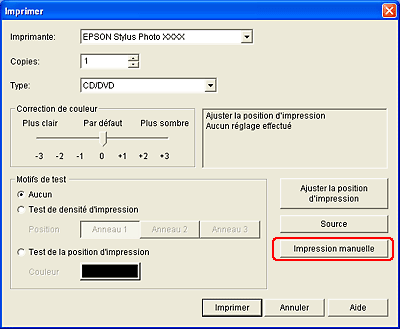
 |
Cliquez sur le bouton Impression manuelle.
|
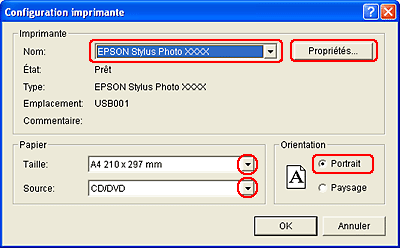
 |
Assurez-vous que l'imprimante sélectionnée sous Nom est l'imprimante utilisée.
|
 |
Sélectionnez A4 pour le paramètre Taille.
|
 |
Sélectionnez CD/DVD pour le paramètre Alimentation.
|
 |
Sélectionnez Portrait pour le paramètre Orientation.
|
 |
Cliquez sur Propriétés pour accéder au pilote d’impression.
|
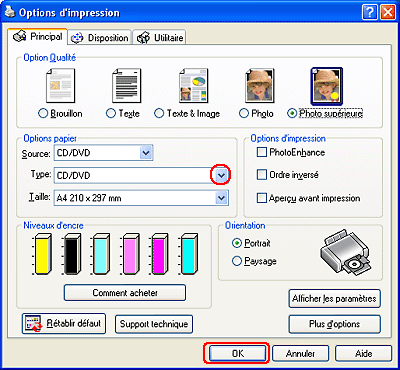
 |
Sélectionnez CD/DVD ou CD/DVD Surface Premium pour le paramètre Type.
|
 |
Ajustez les autres paramètres conformément à vos besoins.
|
 |
Cliquez sur OK pour fermer le pilote d’impression.
|
 |
Cliquez sur OK pour imprimer les données.
|
Impression sur un CD/DVD sous Mac OS X
Réglage des paramètres de base
 |
Cliquez sur Imprimer dans le menu Fichier. La zone de dialogue Imprimer s’affiche.
|
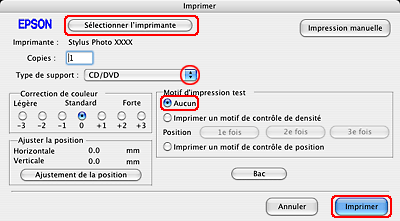
 |
Cliquez sur le bouton Sélectionner imprimante.
|
 |
Sélectionnez l'imprimante dans la liste des imprimantes.
|
 |
Sélectionnez CD/DVD ou CD/DVD Surface Premium pour le paramètre Support.
|
 |
Vérifiez que l’option Aucun est sélectionnée dans la zone Motifs de test et cliquez sur Imprimer.
|
 |
Remarque : |
Définition des paramètres avancés
Le pilote d’impression vous permet de définir des paramètres plus complexes.
 |
Cliquez sur Imprimer dans le menu Fichier. La zone de dialogue Imprimer s’affiche.
|
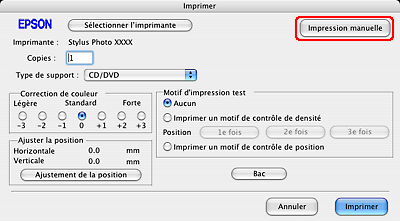
 |
Cliquez sur le bouton Sélectionner imprimante.
|
 |
Sélectionnez l'imprimante dans la liste des imprimantes.
|
 |
Cliquez sur le bouton Impression manuelle pour accéder à la zone de dialogue Format d’impression.
|
 |
Lorsque la zone de dialogue suivante s’affiche, cliquez sur OK.
|
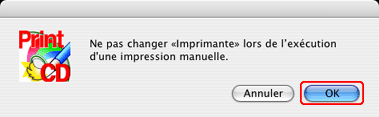
 |
La zone de dialogue Format d’impression s’affiche.
|
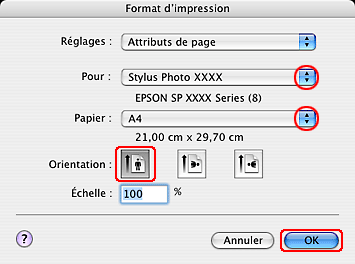
 |
Assurez-vous que l'imprimante sélectionnée sous Pour est l'imprimante utilisée.
|
 |
Sélectionnez A4 pour le paramètre Taille papier.
|
 |
Sélectionnez Portrait pour le paramètre Orientation.
|
 |
Cliquez sur OK pour accéder à la zone de dialogue Imprimer.
|
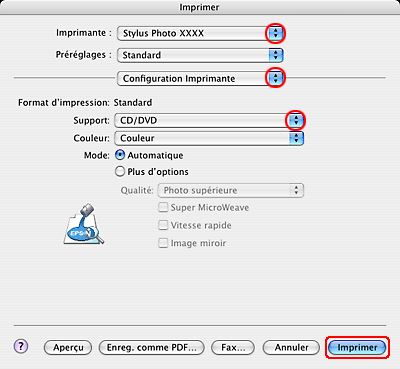
 |
Assurez-vous que l'imprimante sélectionnée sous Imprimante est l'imprimante utilisée.
|
 |
Sélectionnez Configuration imprimante.
|
 |
Sélectionnez CD/DVD ou CD/DVD Surface Premium pour le paramètre Support.
|
 |
Ajustez les autres paramètres conformément à vos besoins et cliquez sur Imprimer.
|
|  |



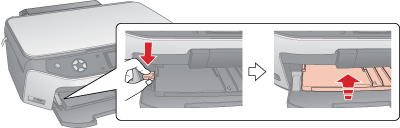
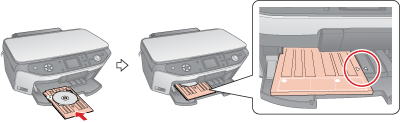
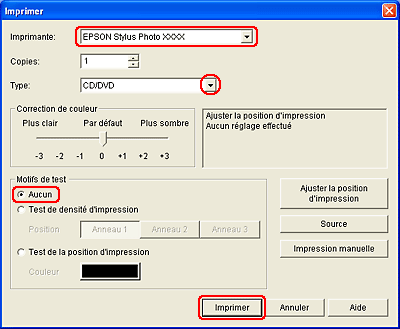
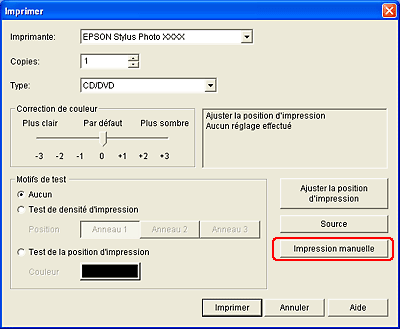
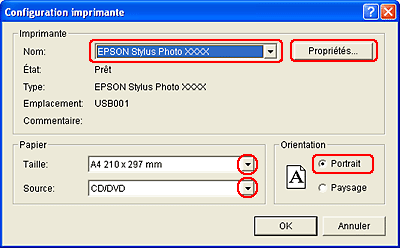
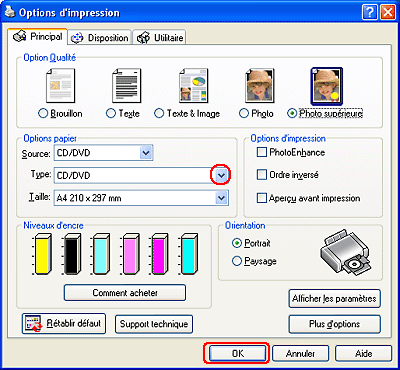
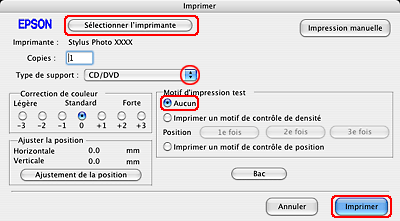
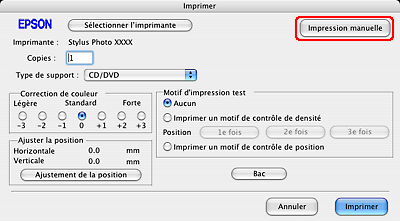
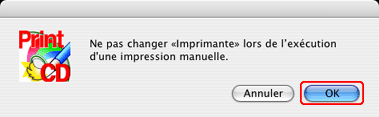
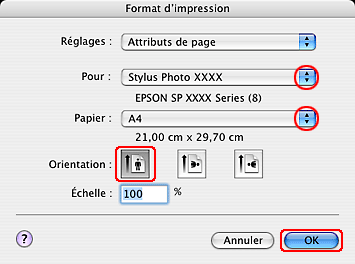
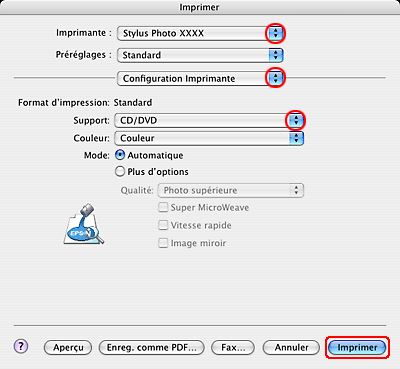




 Mise en garde concernant l’impression sur CD/DVD
Mise en garde concernant l’impression sur CD/DVD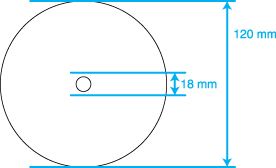
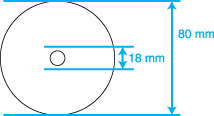
 Haut
Haut



 Voir
Voir 
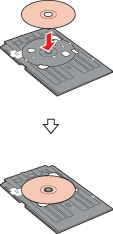
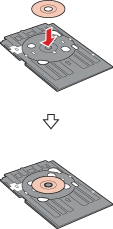

 pour reprendre l’impression.
pour reprendre l’impression.








